ロリポップ・サーバーからエックスサーバーへお引越し(移行・移転)をしよう。
今回は、ワードプレスのWEBサイト(ブログ)をロリポップ・サーバーからエックスサーバーへプラグインを使用して簡単に引越し出来た時の体験談です。
※不具合が起きても責任は取れませんので、自己責任で宜しくお願いしますね(^o^)
※バックアップを取ることをおすすめします。
※引っ越しにはプラグインを使用するのですが、上手く動作しないという報告もあるようです。
どうもハットです。( ^^) _旦~~。
僕は現在、ロリポップサーバーとエックスサーバーを使って複数のブログを運営しています。
はじめはFC2ブログやシーサーブログなどの無料ブログサービスを使っていたのですが、ワードプレスでブログをはじめてみたいと思って、とりあえずお試しとして比較的安く始めやすいロリポップ・サーバーではじめてみました。
「ロリポップ・サーバー」も最近は1日の転送量や表示速度など改善されてきていますが、それでもワードプレスで作ったWEBサイト(ブログ)の表示が遅い時があって、たまにまったく表示されなかったり、ワードプレスにログインできなかったりと、結構不具合があって少し不安定なところがあります。
安くて、コスパ的には悪いサーバーではないと思うんですが、大規模サイトや急なアクセス(バズる)ことがなければ、とても良いサーバーだと思います。
たとえば、リアルタイムで数十アクセスあるかないかのお店のHPなどには最適だとは思います。
しかし、ドレンドなどの話題を扱うサイト(ブログ)では、急な大量なアクセスが起こることがあります。
Twitterで拡散されたりすると、リアルタイムで1,000アクセス以上来ることもありますので、そのような場合はエックスサーバーが経験上安定していて良いのではと思います。
「エックスサーバー」は最近、強化された高速サーバーへ変わったんですよね。
「SEO対策として高速サーバーは一定の評価がある」というのを聞いたことがあると思いますが、とにかくサーバーは速い方が絶対にいいというのは周知のことと思います。
高速性を重視し、最新24コアCPU(Xeon Goldシリーズ)+256GBメモリ+オールSSD RAID10を採用。総計912Gbpsの国内高速バックポーンで、さらにFastCGIやキャッシュモジュールに対応、PHP高速化や負荷軽減を図ることが可能で、高速Webサーバー「nginx」に対応し、エックスサーバー待望の「HTTP/2」対応でWebサイトを高速表示!しかもこれで月額900円~で、SSDの大容量200GBなんです。
これだけのスペックとSSD200GBでこの価格でレンタルできるのはまずないんじゃないですかね。
すっごくコストパフォマンスが良いと思います。
そこで、試しにロリポップ・サーバーを使いながら、エックスサーバーを使ってみようということで、1サイトを移動してみました。
ド素人が手を出すものじゃない!ロリポップからエックスサーバーへ引っ越し(移転・移行)
とりあえず、安易な気持ちでエックスサーバーを契約し、いざロリポップからエックスサーバーへ引っ越し!
「やった簡単にできた!」と、言いたかったのですが、訳がわからない(汗)
時間をかけて少しずつやっていけば出来ることは出来るでしょうが、ハッキリ言って面倒くさい。
もっと簡単にスパッと引っ越しが完了することはできないのかとやっぱり考えるわけですよ。
理想は、必要なデータをダウンロードして新サーバーにデータをアップしてと、順序よくやっていけば間違いなく、メンテナンス中などのラグも発生せず、キレイにサーバー移動することが可能なのでしょう。
しかし、今回は「ド素人でもサーバー移行ができるのか!」の検証をすることにしました。
ブラグインを使えばド素人でも出来る!ロリポップからエックスサーバーへのお引越し
ワードプレスには今回の「簡単にサーバー引っ越し」の願いを叶えてくれるありがたいプラグインがありました。
それは「All-in-One WP Migration」というワードプレスのプラグインで、丸ごとインポートしエクスポートできます。
すべてのブログデータを移行するツール。
1クリックでブログコンテンツをインポートまたはエクスポートします。
データベース、メディアファイル、プラグイン、テーマを含むWordPress Webサイトを技術的な知識なしでエクスポートします。(作成者:ServMaskさん)
詳しくはこちらでご確認下さい。
→ All-in-One WP Migration
「All-in-One WP Migration」のインストールの手順
まずはプラグインを有効化します。

- All-in-One WP Migrationは、WordPressプラグインダッシュボードから直接インストール可能です。
- 「新規追加」をクリックして「All-in-One WP Migration」を検索してインストールします。
- インストールが完了したら有効化します。
次に「All-in-One WP Migration」でエクスポートします。
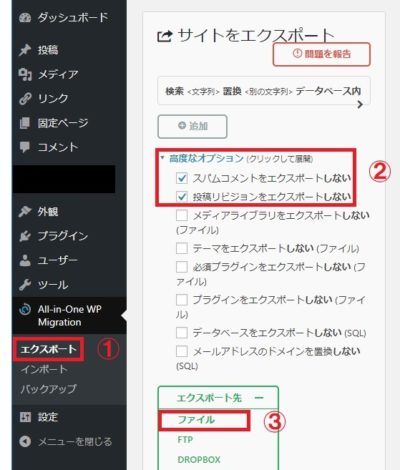
- 「All-in-One WP Migration」のエクスポートをクリック。
- エクスポートしないで良いものをチェックする。
- スパムコメントや投稿リビジョンなんて要らないので選択しました。
- エクスポート先 → 「ファイル」をクリックするとファイルが作られるので完了したらダウンロードします。
これでエクスポートファイルが完成しました。
次にエックスサーバーにドメインを設定して、WordPressをインストール
まだエックスサーバー に登録して無い方は申込みをして下さい。
申し込むとサーバーを準備するのに少し時間がかかりますので、すぐには始められないのでご注意。
全サーバープラン10日間の無料お試しができるのでとりあえず登録してみましょう。
サーバー準備ができるとエックスサーバーからメールが着ます。
準備が整ったら![]() 「ドメインを設定」します。
「ドメインを設定」します。

- ドメイン設定の追加
- ドメイン名を入力
- 「○○.com」「○○.net」を含めたドメイン名
- ドメイン設定の追加(確認)
あとは流れに沿って登録を完了させます。
完了させたドメインに「WordPressをインストール」します。
次にネームサーバ設定変更をします。
ドメインを取得したところで、ネームサーバ設定をエックスサーバー変更して下さい。
ネームサーバーの変更には数時間かかることもあります。
ちなみに僕の場合は、ムームードメイン ![]() を使っているのですが、1時間程度でした。
を使っているのですが、1時間程度でした。
- ムームードメインのコントロールパネルにログインする。
- ページ左の「コントロールパネルメニュー」にて「ドメイン操作」をクリックし、「ネームサーバ設定変更」をクリックする。
- 設定するドメインを選択します。
- ドメイン一覧が表示されるので、設定するドメインの「ネームサーバ設定変更」をクリックします。
- エックスサーバーなので「GMOペパボ以外のネームサーバを使用する」にチェックを入れます。
- チェックを入れたら、ネームサーバ入力フォームが表示されるので、ネームサーバの情報を入力します。
※エックスサーバーは下図を参照 - ネームサーバの情報を入力したら「ネームサーバ設定変更」ボタンをクリックし確定します。

エックスサーバーのネームサーバ
- ネームサーバ1:ns1.xserver.jp
- ネームサーバ2:ns2.xserver.jp
- ネームサーバ3:ns3.xserver.jp
- ネームサーバ4:ns4.xserver.jp
- ネームサーバ5:ns5.xserver.jp
と入力します。
先程もいいましたが、ドメイン変更が反映されるまで、1時間~数時間かかることがありますので、時間のある時にやりましょう。
ドメインが反映されると、新しい真っ白なワードプレスのWebサイトになるはずです。
次にエックスサーバーのWordPressサイトにインポートします。
エックスサーバーで動いているWordPressサイト(ブログ)にインポートしま
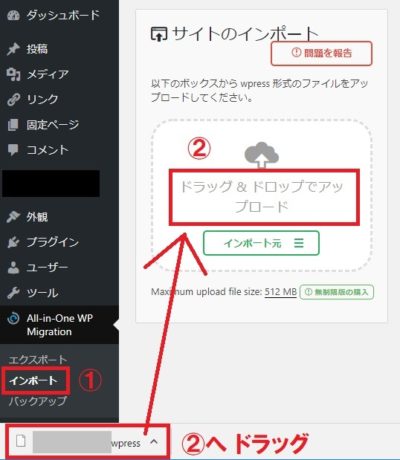
- 「All-in-One WP Migration」の「インポート」をクリックします。
- エクスポートしてダウンロードしたファイルをドラッグ&ドロップして終わり。
とても簡単にエックスサーバーへの移設ができました。
まとめ
プラグインを使って、とっても簡単にロリポップ・サーバーからエックスサーバーへサイトを移行することができました。
今回は、「誰でもプラグインを使用すれば簡単にサーバー移転できる!」でした。
ちょっと不安になる時は、ネームサーバ変更時にいつになっても完了しないときでしょうか。
待つしかないのでコーヒーを飲みながらゆっくりと待ちましょう。
最後までご覧いただきありがとうござました。
それではまた~。
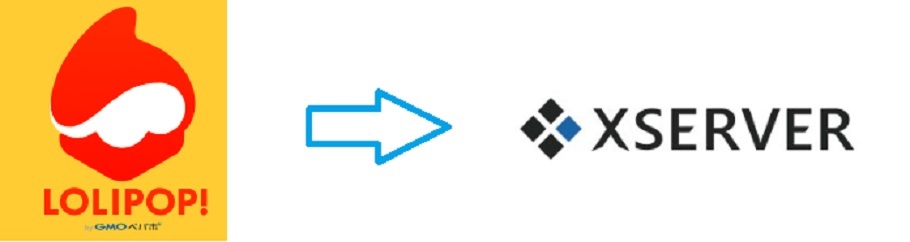
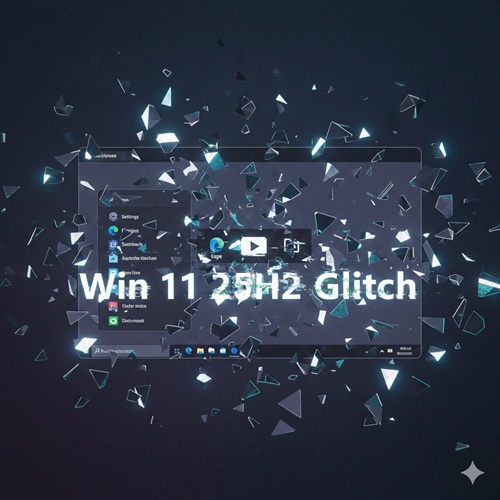

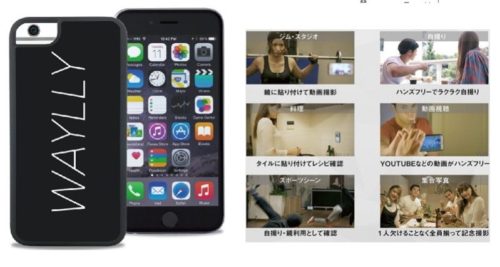


コメント